Для данной статьи доступны видео-рекомендации с сурдопереводом.
Содержание
Как сделать сброс настроек (hard reset, factory reset) на Samsung Galaxy — видео с сурдопереводом.
1. Для чего нужен сброс данных
Сброс данных устройства (сброс настроек, hard reset, factory reset) — это удаление со смартфона или планшета всех данных: контактов, сообщений, загруженных приложений, фотографий, музыки, настроек почты, будильников и других. После сброса устройство возвращается к заводскому состоянию.
Пока устройство используется, в операционной системе накапливаются ошибки, которые мешают его нормальной работе и повышают расход энергии. При сбросе данных обнуляются настройки операционной системы и удаляются программные сбои и ошибки. Для нормальной работы устройства делайте сброс раз в полгода, а также после обновления прошивки.
Для нормальной работы устройства делайте сброс раз в полгода, а также после обновления прошивки.
Обычно сброс данных делают в следующих случаях:
- Перед продажей или передачей устройства другому человеку;
- Если на устройстве возникает какая-то проблема, которую не удается исправить другими способами;
- После обновления программного обеспечения устройства (прошивки).
2. Что нужно сделать перед сбросом данных
2.1. Скопируйте с устройства важную информацию.
Во время сброса вся память устройства будет очищена и все данные будут удалены. Если есть какие-то важные данные, сделайте их копию.
2.2. Удалите с устройства аккаунт Google.
Если этого не сделать, то при включении устройства после сброса будет запрашиваться тот аккаунт, который был на устройстве перед сбросом. Без ввода данных этого аккаунта включить устройство не получится.
3. Первый способ сделать сброс данных — через меню
-
Откройте «Настройки».

-
Выберите пункт «Общие настройки». Если такого пункта нет, перейдите к следующему шагу.

-
Выберите пункт «Сброс». Также он может называться «Архивация и сброс», «Архивирование и сброс» или «Конфиденциальность».

-
Выберите пункт «Сброс данных». Пункт может называться «Сброс устройства».

-
Выберите пункт «Сбросить» (также возможен вариант «Сброс устройства» или «Удалить все»).

-
Устройство перезагрузится и данные удалятся.
4. Второй способ сделать сброс данных — с помощью кнопок
Такой способ применяется в том случае, когда смартфон или планшет не загружается либо экран заблокирован.
Для Android 12 и Android 11 перед выполнением сброса телефон должен быть подключен кабелем USB к ПК или другому устройству, например, игровой приставке, ТВ или автомобилю.
-
Выключите мобильное устройство.
Если устройство заблокировано, то перезагрузите его с помощью кнопок: нажмите и удерживайте одновременно клавиши Питание и Громкость вниз до 10-ти секунд. К следующему шагу приступайте, как только телефон начнет включаться, до загрузки системы.

-
Если у устройства есть кнопка «Домой» (внизу по центру), одновременно нажмите и держите кнопки «Питание» + «Домой» + «Громкость вверх».
Если у устройства есть кнопка Bixby (на противоположной стороне от кнопки включения), одновременно нажмите и держите кнопки «Питание» + «Громкость вверх» + Bixby.
Если у устройства нет кнопок «Домой» и Bixby, одновременно нажмите и держите кнопки «Питание» + «Громкость вверх».

-
Отпустите кнопку «Питание» после того, как на экране появится надпись Samsung Galaxy …. Остальные кнопки держите до появления меню Recovery (примерно 10 секунд). Recovery — специальный режим загрузки устройства, выглядит как текстовое меню.
Если появляется надпись «No command» и треугольник с восклицательным знаком, подождите 30-40 секунд.
Если меню Recovery не появилось, повторите шаги 1-3 еще раз, дольше удерживая кнопки.

-
Нажимайте кнопку «Громкость вниз, чтобы выбрать пункт» Wipe data/factory reset.
Если вдруг вы передумали делать сброс сейчас и хотите выйти из меню Recovery, выберите пункт Reboot system now, чтобы перезагрузить телефон.

-
Нажмите кнопку «Питание» для подтверждения выбранного пункта.

-
Нажмите кнопку «Громкость вниз», чтобы выбрать пункт Yes или Yes — Delete all user data.

-
Нажмите кнопку «Питание» для подтверждения удаления всех данных с устройства.

-
После удаления данных появится главное меню. Нажмите кнопку «Питание», чтобы выбрать пункт Reboot system now.

-
Устройство перезагрузится.

5. Если после сброса устройство не включается, требуется аккаунт Google
6. Если после сброса устройство не включается (зависает)
После сброса данных телефон может загружаться некоторое время. Иногда это может занимать около часа.
Если телефон так и не загрузился, обратитесь в сервисный центр Samsung — требуется переустановка прошивки инженерным методом.
Способы, как отформатировать телефон Самсунг, понадобятся вам, если вы хотите продать девайс или передать его другому человеку, родственнику. Также это «последний шаг» во многих инструкциях по исправлению неполадок, которые не удалось решить другими методами. Форматирование стирает с аппарата все данные, убирает учётные записи и возвращает его в состояние, в котором он был в коробке – если не считать его износа. Перед форматированием обязательно нужно сохранить все свои данные. О том, как отформатировать устройство от Самсунг, я подробно расскажу в данной статье.
Как отформатировать телефон Самсунг: инструкция
Чтобы полностью отформатировать телефон Самсунг существует несколько способов. В общем случае, нужно выполнить такие пункты:
- Стереть данные на карте памяти, если это нужно, или если она есть.
- Выйти из аккаунта Гугл.
- Выполнить сброс на телефоне – с помощь меню Андроид, с помощью специальной комбинации либо, более универсально, с помощью меню Recovery Mode.
Более подробная пошаговая инструкция, как форматировать телефон Самсунг, приведена далее.

Шаг 1. Как отформатировать SD карту памяти на Samsung
Отформатировать карту памяти на телефоне Samsung можно с помощью меню смартфона. Если вы не хотите передавать её вместе с девайсом, или хотите сохранить данные на ней, то просто достаньте её из гнезда. Если же вы хотите полностью «обнулить» и свой гаджет, и отдельную съёмную карту памяти, то выполните такие пункты:
- Сохраните и скопируйте данные, которые вам нужны.
- Перейдите в Настройки.

- Выберите пункт Оптимизация, если он есть. Иначе, листайте вниз.
- Перейдите на «Память» в нижней части экрана.

- Нажмите три точки вверху справа, вызвав меню. Либо, если точек нет, пролистайте вниз и сразу перейдите к пункту 8.
- Включите «Настройки памяти».
- В нижней части меню нажмите на надпись «Карта памяти».
- Нажмите «Форматировать».

- И затем подтвердите действие.

- Дождитесь завершения процесса.
Шаг 2. Выйти из аккаунта Google
Если вы «обнулите» смартфон без этого шага, то при следующем включении он потребует ввести логин и пароль аккаунта Гугл, который был на нём до форматирования. И при вводе будет заново подгружена информация из «облака», то есть очистка не будет иметь эффекта – телефон будет заполнен практически теми же данными. Конечно, «мусор» будет удалён, приложения обновлены, но если ваша цель – полное форматирование, то это не то, что вам нужно.
Если же вы вообще не помните логин и пароль аккаунта Гугл, то это приведёт к массе проблем – восстанавливать доступ придётся с документами. Поэтому я настоятельно рекомендую выполнить этот шаг перед сбросом.
Чтобы выйти из профиля Google, выполните такие действия:
- Откройте «Настройки».

- Найдите пункт «Учётные записи», если требуется, нажмите на этой надписи и на следующем экране.

- Вам нужно найти профиль Гугл, из которого необходимо выйти.

- Нажмите на надпись «Удалить учётную запись».

- Подтвердите выполнение действия.

- Если данный Google аккаунт был единственным, то нужно ввести пароль для подтверждения.
Шаг 3. Сброс к заводским настройкам
Этот шаг полостью сотрёт все данные из внутренней памяти телефона. Поэтому перед ним убедитесь, что всё ценное – сохранено, а вы помните все важные логины и пароли.
Есть несколько способов, как выполнить сброс. В качестве более универсального варианта я рекомендую последний из них. Но вы можете использовать любой.
Способ 1: с помощью меню телефона
- Зайдите в Настройки.
- Выберите «Общие настройки», если такой пункт есть. В других моделях, например J3, найдите пункт «Архивация и сброс».

- Нажмите «Сброс».

- Подтвердите действие.
Способ 2: с помощью комбинации символов
В смартфонах Самсунг есть специальная возможность быстро отформатировать девайс и вернуть его к заводским установкам. Нужно внести специальный сервисный номер. Для этого достаточно выполнить следующие действия:
- Откройте режим, где можно вводить цифры: набора номера либо разблокировки экрана.
- Введите комбинацию «*2767*3855#» без кавычек.

- Телефон выполнит полный сброс и удалит все настройки и информацию.
Способ 3: с помощью Recovery Mode
В этом варианте можно отформатировать девайс, если его ПО повреждено и не запускается обычным способом. Нужно зажать определённые механические кнопки Самсунга, и затем выполнить простую инструкцию.
- Выключите смартфон.
- В аппаратах с кнопкой «Home» зажмите её, включение и «увеличить звук». Так, например, можно отформатировать телефон Самсунг Дуос или Самсунг J5.

- В девайсах с кнопкой «Bixby» нажмите на неё, на включение и «увеличить звук».
- Если этих кнопок нет, то просто удерживайте включение и «увеличить звук».

- Когда на экране появится логотип Самсунг, то отпустите кнопку включения, а остальные клавиши продолжайте держать.
- Как только на экране появится меню Recovery Mode, отпустите кнопки. Если меню не появится, повторите предыдущие шаги снова.
- С помощью клавиши «уменьшить звук» перейдите к пункту «wipe data/factory reset». Нажмите на кнопку питания, чтобы подтвердить выбор.

- Перейдите к пункту «Yes» и снова подтвердите действие, чтобы отформатировать устройство.

- Дождитесь завершения процесса.
- Таким же образом перейдите к пункту «Reboot System Now».
Теперь вам известно, как полностью отформатировать Андроид телефон Самсунг несколькими способами. Обязательно сохраняйте важные данные перед этой операцией и запишите данные своих аккаунтов Гугл и Самсунг. Надеюсь, данная инструкция поможет вам быстро справиться с задачей.
Вы хотите сбросить настройки Android. Иногда вам нужно перезагрузить Samsung Galaxy A31, потому что ОС Android работает со сбоями или у вас есть проблемы с телефоном. Если вы хотите продать свой телефон, лучше сбросить его настройки, чтобы стереть все данные, сохраненные на вашем Samsung Galaxy A31. В этой статье мы расскажем, как сбросить настройки Samsung Galaxy A31 без потери данных. После, если ваш телефон заблокирован или ваш Android не работает должным образом, вы можете сбросить настройки своего Samsung Galaxy A31, пока он выключен.
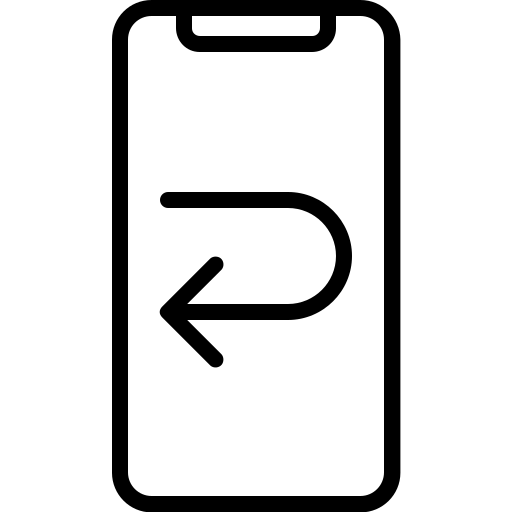
Чтобы сбросить настройки Android, вы должны сначала создать резервную копию своего Samsung Galaxy A31, чтобы не потерять свои данные (фотографии, текстовые сообщения, контакты и т. Д.). Теперь, когда резервное копирование выполнено, вы можете начать восстановление заводских настроек вашего Samsung Galaxy A31. Мы расскажем, как сбросить все ваши данные. В меню «Сброс» у вас также должны быть разные варианты сброса, сбросить настройки сети или только настройки по умолчанию. В методе, которому мы собираемся вас научить, будет сброс всех параметров и всех данных вашего Samsung Galaxy A31.
Шаги по сбросу вашего Samsung Galaxy A31 до заводских настроек:
- Зайдите в меню настроек вашего Samsung Galaxy A31
- Выберите Глобальное управление или Расширенные настройки или Дополнительные настройки.
- Затем на Сброс или Резервное копирование и сброс
- Затем выберите Сбросить все данные или Восстановить заводские настройки или восстановить заводскую конфигурацию.
- После этого иногда вам все равно придется подтвердить, нажав Сбросить телефон.
Как сбросить настройки Samsung Galaxy A31, когда он выключен?
Как сбросить самсунг кнопками? Вы можете сбросить Samsung Galaxy A31 до нуля, когда он выключен. Однако вы не сможете сохранить все свои данные. Не забывайте регулярно делать резервную копию своего телефона. Вы можете создавать резервные копии фотографий своего Samsung Galaxy A31, чтобы не потерять их, если ваш телефон будет перезагружен. Ваш смартфон должен быть выключен для этой манипуляции.
Сбросьте настройки Samsung Galaxy A31, когда он выключен
- Нажмите и удерживайте кнопку питания и кнопку громкости +. Иногда вам также нужно нажать на кнопку домой
- При перезагрузке телефона отобразится меню восстановления
- Выберите Wipe dat / Factory reset.
- Подтвердите нажатием Да удалить все данные пользователя
- Подтвердите нажатием кнопки включения / выключения или кнопки домой.
- Cliquez sur Reboot system сейчас
Ваш Samsung Galaxy A31 запустится и будет таким, каким он был при выходе с завода. Во время запуска вам просто нужно указать адрес электронной почты резервной учетной записи вашего Samsung Galaxy A31. Если вам нужны другие решения для вашего Samsung Galaxy A31, мы приглашаем вас прочитать руководства в категории: Samsung Galaxy A31.

Рейтинг телефона:
(3.77 — 105 голосов)
Есть много причин, по которым вам может потребоваться выполнить полный сброс до заводских настроек смартфона (Hard Reset) Samsung Galaxy A31. Обычно эту процедуру выполняют для восстановления работоспособности системы, которая была нарушена вирусами, удалением системных файлов, «корявым» обновлением прошивки и многими другими вещами. Хард Ресет выполнить очень легко на любом смартфоне, но вы должны знать о последствиях этого действия и уметь сделать резервную копию системы и файлов. Обо всем этом мы подробно расскажем ниже.

Как создать бэкап?
Внимание! Сброс сотрет все данные на телефоне Samsung Galaxy A31. Если вы не сохранили резервную копию контактов, изображений, видео, документов и всего остального, то должны сделать это, в противном случае лишитесь всей личной информации, которая была на устройстве.
Чтобы не потерять свои данные, выполните следующие рекомендации.
- Скиньте на компьютер через USB-кабель фотографии, документы и видео. Также для бэкапа снимков можно использовать Google Фото, а для документов и папок подойдет облачный сервис Google Диск, но на него можно «залить» количество файлов. Для расширения хранилища придется платить.
- Чтобы не потерять контакты и приложения, активируйте синхронизацию с облаком в настройках. Перейдите по пути «Система» — «Дополнительно» — «Резервное копирование». Включите функцию резервного сохранения на аккаунт Google.

Как только закончите это, можете выполнять Hard Reset Samsung Galaxy A31.
Как сделать полный сброс данных на телефоне Samsung Galaxy A31 из меню настроек?
Внимание! Из-за FRP (Factory Reset Protection, то есть защита от сброса) Android будет просить ввести логин и пароль аккаунта, который был закреплен до процедуры Hard Reset. Поэтому, если вы планируете продать смартфон, надо выйти из учетной записи Google («Настройки» — «Аккаунты» — «Google» — «Удалить аккаунт») до сброса, чтобы человек, который получит ваш телефон, смог активировать на нем свой профиль.

Учитывая широкий спектр Android-телефонов и сложности описать процесс сброса настроек для конкретной модели, мы будем показывать руководство на примере трех принципиально разных устройств и прошивок:
- Mi A1 на чистом Android, который также используется в Nokia, Motorola, OnePlus (имеет слегка переработанную систему) и во всех девайсах, выпущенных про программе Android One;
- Galaxy S7, который функционирует под управлением Samsung Experience. Напомним, что корейская корпорация — крупнейший производитель смартфонов в мире, поэтому есть смысл показать и эту оболочку;
- Redmi Note 5 на MIUI. Продукты этой компании пользуются огромным спросом в СНГ, поэтому мы не могли обойти его стороной.
Проще всего произвести Хард Ресет через специальное меню в параметрах системы. Еще раз отметим, что расположение и название пунктов может немного отличаться в зависимости от используемого телефона. Главное – найти основную категорию по восстановлению и сбросу.
Xiaomi Mi A1 (чистый Android 8.1 Oreo)
- Кликните по значку «Настройки» в меню приложений или запустите их с помощью иконку в шторке уведомлений.
- Пролистайте вниз и перейдите в раздел «Система».
- Нажмите «Сброс».
- Выберите «Удалить все данные» («Сбросить к заводским настройкам»).
- Подтвердите свое намерение, нажав клавишу внизу.
- Введите PIN-код устройства и клацните «Продолжить».
- Выберите «Стереть все».

Устройство перезагрузится, и вам снова нужно будет пройти первоначальную настройку, как если бы это был новый телефон.
Samsung Galaxy S7 (оболочка Samsung Experience)
- Перейдите в настройки удобным для вас способом.

- Внизу кликните на вкладку «Общие настройки».
- Выберите «Сброс» («Архивация и сброс»).

- Тапните по «Сброс данных».
- Нажмите на синюю кнопку сброса.
- Введите PIN-код устройства и нажмите «Далее».
- Клацните «Удалить все» («Сброс устройства»).

Ваш телефон перезапустится. Останется настроить его, как после покупки.
Redmi Note 5 (прошивка MIUI)
- Откройте «Настройки».
- Перейдите в окно «Дополнительные параметры».
- Клацните «Резервное копирование и сброс».
- Выберите «Сброс настроек».
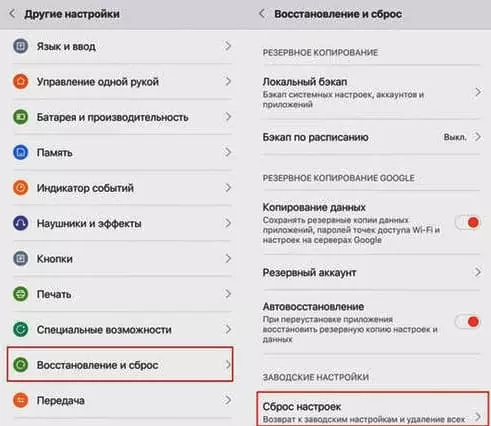
- Чтобы удалить абсолютно все приложения и файлы, отметьте пункт «Очистить внутреннюю память».
- Осталось кликнуть на «Сбросить настройки» и ввести пароль, если потребуется.
Внимание! Как видите, главное – найти раздел «Сброс». Чтобы гарантированно не «плутать» по всем параметрам в поисках нужного меню, проще на главной странице в окно поиска ввести запрос «Сброс». Выберите из предложенного перечня искомое меню и сразу в него попадете. А дальше все, как в инструкциях.
Как выполнить Хард Ресет Samsung Galaxy A31 через Recovery без пароля
Это актуальный метод, если на телефоне присутствует неисправность, которая препятствует его загрузке и нужно выполнить сброс без пароля. Именно для таких случаев нужен режим восстановления, через который нужно будет производить Хард Ресет.
- Если ваш телефон включен, выключите его.
- Удерживайте кнопки питания и уменьшения громкости (если ничего не происходит, читайте нашу отдельную статью о том, как войти в Рекавери).
- Вместо нормальной загрузки вы увидите меню, где навигация выполняется при помощи клавиш регулировки громкости (передвижение курсора) и питания (выбор).
- Опускайтесь до категории «Wipe data/factory reset» и кликните по ней клавишей питания.

- Выделите «Yes», чтобы подтвердить сброс.
По завершении сброса аппарат уйдет в перезагрузку и выдаст стандартное окно приветствия и настройки. Опять же, названия меню могут немного отличаться в зависимости от модели.
Видео как сделать hard reset для смартфона Samsung Galaxy A31
Поделитесь страницей с друзьями:
Если все вышеперечисленные советы не помогли, то читайте также:
Как сделать сброс до заводских настроек (Hard Reset) на Андроид
Как прошить Samsung Galaxy A31
Как получить root-права для Samsung Galaxy A31
Как разблокировать Samsung Galaxy A31
Как перезагрузить Samsung Galaxy A31
Что делать, если Samsung Galaxy A31 не включается
Что делать, если Samsung Galaxy A31 не заряжается
Что делать, если компьютер не видит Samsung Galaxy A31 через USB
Как сделать скриншот на Samsung Galaxy A31
Как сделать сброс FRP на Samsung Galaxy A31
Как обновить Samsung Galaxy A31
Как записать разговор на Samsung Galaxy A31
Как подключить Samsung Galaxy A31 к телевизору
Как почистить кэш на Samsung Galaxy A31
Как сделать резервную копию Samsung Galaxy A31
Как отключить рекламу на Samsung Galaxy A31
Как очистить память на Samsung Galaxy A31
Как увеличить шрифт на Samsung Galaxy A31
Как раздать интернет с телефона Samsung Galaxy A31
Как перенести данные на Samsung Galaxy A31
Как разблокировать загрузчик на Samsung Galaxy A31
Как восстановить фото на Samsung Galaxy A31
Как сделать запись экрана на Samsung Galaxy A31
Где находится черный список в телефоне Samsung Galaxy A31
Как настроить отпечаток пальца на Samsung Galaxy A31
Как заблокировать номер на Samsung Galaxy A31
Как включить автоповорот экрана на Samsung Galaxy A31
Как поставить будильник на Samsung Galaxy A31
Как изменить мелодию звонка на Samsung Galaxy A31
Как включить процент заряда батареи на Samsung Galaxy A31
Как отключить уведомления на Samsung Galaxy A31
Как отключить Гугл ассистент на Samsung Galaxy A31
Как отключить блокировку экрана на Samsung Galaxy A31
Как удалить приложение на Samsung Galaxy A31
Как восстановить контакты на Samsung Galaxy A31
Где находится корзина в Samsung Galaxy A31
Как установить WhatsApp на Samsung Galaxy A31
Как установить фото на контакт в Samsung Galaxy A31
Как сканировать QR-код на Samsung Galaxy A31
Как подключить Samsung Galaxy A31 к компьютеру
Как установить SD-карту на Samsung Galaxy A31
Как обновить Плей Маркет на Samsung Galaxy A31
Как установить Google Camera на Samsung Galaxy A31
Как включить отладку по USB на Samsung Galaxy A31
Как выключить Samsung Galaxy A31
Как правильно заряжать Samsung Galaxy A31
Как настроить камеру на Samsung Galaxy A31
Как найти потерянный Samsung Galaxy A31
Как поставить пароль на Samsung Galaxy A31
Как включить 5G на Samsung Galaxy A31
Как включить VPN на Samsung Galaxy A31
Как установить приложение на Samsung Galaxy A31
Как вставить СИМ-карту в Samsung Galaxy A31
Как включить и настроить NFC на Samsung Galaxy A31
Как установить время на Samsung Galaxy A31
Как подключить наушники к Samsung Galaxy A31
Как очистить историю браузера на Samsung Galaxy A31
Как разобрать Samsung Galaxy A31
Как скрыть приложение на Samsung Galaxy A31
Как скачать видео c YouTube на Samsung Galaxy A31
Как разблокировать контакт на Samsung Galaxy A31
Как включить вспышку (фонарик) на Samsung Galaxy A31
Как разделить экран на Samsung Galaxy A31 на 2 части
Как выключить звук камеры на Samsung Galaxy A31
Как обрезать видео на Samsung Galaxy A31
Как проверить сколько оперативной памяти в Samsung Galaxy A31
Как обойти Гугл-аккаунт на Samsung Galaxy A31
Как исправить черный экран на Samsung Galaxy A31
Hard reset для других моделей телефонов
В каких случаях нужно форматирование
- При эксплуатации любое устройство накапливает небольшие неточности в алгоритмах, отклонения и другие неприятности. По истечении какого-то времени число погрешностей станет таковым, что телефон производительно работать не сможет.
- Кроме того, механическое повреждение может послужить причиной для неотложных мер (аппарат упал в воду или на магнит и другие внешние воздействия). И тогда потребуется принимать результативное решение.
- Устройство, давшее сбой, нужно будет отформатировать. Сначала необходимо определить, нужно ли форматировать карту памяти. Если нет необходимости в её форматировании, то сразу нужно извлечь карту из аппарата.
Форматирование устройств, выпущенных различными производителями, выполняется по-разному. Более ранние модели смогут вернуть к первоначальным настройкам лишь в специализированном центре с использованием особого оборудования.
Телефоны Nokia и смартфоны форматируются путем ввода комбинации *#7780#. При этом произойдет возврат к заводским настройкам, а личная информация на телефоне останется нетронутой.
Форматирование устройства
Порядок действий:
- откройте приложение «Настройки», проведя вниз от верхней части экрана, а затем коснувшись значка этого раздела в правом верхнем углу;
- прокрутите это меню, пока не дойдете до строки «Персональный заголовок» и найдите раздел для резервного копирования и сброса. Перейдите на этот блок для начала процесса;
- отформатируйте свой смартфон Samsung. Нажмите «Factory Data Reset» в следующем разделе для старта. По умолчанию все внутреннее хранилище будет стерто. Должно появиться предупреждающее окошко, что все личные файлы будут безвозвратно удалены. Нажимаете «Согласен», и в телефоне должен погаснуть экран (затемниться);
- теперь дожидаетесь окончания процесса. Далее начинается сброс настроек телефона до заводских. Подождите, пока устройство перезагрузится и включится снова домашний экран. Ну вот, ваш Самсунг успешно отформатирован.
После окончания процесса форматирования – у вас будет практически новый в плане оперативной памяти и старта работы смартфон!
Важно: На более новой линейке Samsung Galaxy, такой как Galaxy S5 и выше, раздел для резервного копирования и сброса настроек находится в блоке «Пользователь и резервное копирование» в приложении настроек.
А теперь разберем ещё два метода как можно форматировать телефон Самсунг. Есть метод форматирования с помощью режима восстановления. Этим способом форматировать телефон Самсунг немного сложнее, так как нужно будет осуществить вход в этот режим.
Для этого следуйте таким инструкциям:
- Телефон надо отключить, затем нажать и немного придерживать кнопку VOLUME UP.
- Если все в порядке, переходите в меню режима восстановления.
- По этому меню можно перемещаться кнопками регулировки громкости и найти режим сброса настроек до заводских и подтвердить его.
Что нужно предпринять, если при очистке смартфона необходимо также форматировать MicroSD? Если в вашем устройстве есть MicroSD, стоит учесть, что форматирование не всегда означает очистку данных карты.
Также SD-карта можно отформатировать независимо, если нужно, сброс настроек по умолчанию не очищает внутреннюю SD-карту. Если есть такая потребность, нужно пройти следующие шаги: Перейдите в Настройки -> Хранение -> Форматировать SD-карту.
Такой метод не заменит пользовательское ПЗУ, если вы выполните сброс настроек к заводским на вашем устройстве, но восстановит до того состояния, в котором оно было сразу после установки ПЗУ на смартфон.
И еще один вариант – безопасное форматирование с помощью программного обеспечения для удаления данных. Файлы, которые были удалены заводскими настройками, могут быть восстановлены с помощью программного обеспечения для восстановления.
Поэтому, такой способ не является наиболее безопасным для сохранения вашей конфиденциальности под защитой. Если действительно заботитесь об информации на устройстве, то следует использовать инструмент удаления данных Android, чтобы навсегда стереть все на смартфоне Самсунг.
В следующем примере мы берем Androidphonesoft Android Eraser в качестве демонстрационной версии. Мы уже тестировали программу на различных марках, включая Samsung Galaxy S6.
Хорошо работает на всех моделях. Мы также приобрели коммерческое программное обеспечение для восстановления данных и попытались получить контент после удаления. Но ничего не было отсканировано.
Форматирование Samsung через Recovery Mode
Recovery Mode – это специальный режим загрузки мобильных устройств. Он позволяет создавать бэкапы операционной системы и пользовательских данных, делать hard reset, разбивать SD карту на несколько разделов и выполнять другие системные действия.
Для форматирования Самсунга через среду восстановления вам потребуется:
- Выключить мобильный аппарат и дождаться завершения работы всех системных приложений.
- Одновременно зажать механические клавиши Home, Power и Volume Up.
- После входа в область Recovery Mode выбрать пункт Factory Reset и запустить форматирование.
Разобравшись, как самостоятельно форматировать телефон Самсунг, вы сможете восстановить нормальную работоспособность девайса и при необходимости подготовить аппарат к продаже.
Форматирование через Hard Reset
Можно выполнить форматирование с использованием компьютера. Инструкция:
- Скачайте на ПК приложение Android Data Eraser и установите программу.
- Запустите ее и перейдите в пункт «Стереть все данные».
- Подключите девайс к компьютеру через кабель. Проверьте наличие активированной отладки по USB.
- Нажмите на «Стереть» и дождитесь сканирования устройства.
- После завершения анализа файловой системы необходимо снова кликнуть на пункт «Стереть».
- Осталось выполнить сброс настроек Андроид и можно пользоваться девайсом.
Резервное копирование данных пользователя
Алгоритм действий:
- подключите свой смартфон к компьютеру. Убедитесь, что на нём не осталось важных данных, прежде чем приступать к форматированию. Возьмите USB-кабель от вашего смартфона, подключите его к компьютеру и подключите переходник к порту зарядки. Ваш компьютер должен подать звуковой сигнал о подключении устройства хранения;
- нажмите «Мой компьютер», чтобы просмотреть внутреннюю память, дважды щелкнув диск хранения в разделе «Устройства со съемным хранилищем»;
- передача важных файлов. Скопируйте все папки, для которых хотите создать резервную копию, включая фотографии, документы и т. д. Выделив их, а затем перетащив их в другое место на вашем компьютере;
- подождите, пока индикатор заполнения не закончит процесс копирования/перемещения. После этого отключите кабель от компьютера.
Способы полной очистки Samsung
Во всех телефонах линейки Самсунг Галакси процедура сброса системы к заводским параметрам предусмотрена разработчиками, так что для выполнения форматирования вам не придется искать и устанавливать на гаджет дополнительный софт.
Форматнуть Samsung Galaxy S3, S4 или другую модель смартфона можно несколькими способами:
- Через настройки девайса. Является самым простым и быстрым способом очистки. Применяется тогда, когда мобильный аппарат включается (находится в рабочем состоянии) и пользователь имеет возможность воспользоваться его меню.
- Посредством сервисной комбинации. Используется, когда операционная система на Galaxy запускается, однако вы имеете доступ только к цифровой клавиатуре.
- С помощью среды реанимирования Recovery Mode. Позволяет восстановить работоспособность телефона и возвратить его первичные настройки даже при невозможности загрузить операционку (например, Самсунг зависает на экране приветствия).
Следует отметить, что hard reset предполагает удаление со смартфона всех установленных приложений, заметок, текстовых сообщений, контактов и других пользовательских данных. Поэтому перед запуском форматирования рекомендуется сделать бэкап Samsung Galaxy. Создать резервную копию Андроида можно через программу Samsung Kies, облачное хранилище Google, программу Titanium Backup или другим способом.
Если целью полной очистки телефона является его продажа, то перед hard reset вам дополнительно потребуется отвязать мобильное устройство от своего аккаунта Гугл. Если этого не сделать, то отформатированный гаджет при первом включении запросит логин и пароль от той учетной записи, к которой он был ранее привязан.
Для выхода из аккаунта Google необходимо:
- Войти в настройки Galaxy.
- В разделе «Аккаунты» выбрать сервис Google.
- Вызвать свойства активной учетной записи, кликнув по соответствующей кнопке, размещенной в верхнем правом углу экрана.
- Запустить процедуру отвязки, нажав «Удалить аккаунт».
После завершения всех подготовительных мероприятий можно приступать непосредственно к форматированию.
Форматирование из загрузочного меню
Данный метод является решением вопроса не включения/зависания телефона Samsung.
В режиме выключенного телефона зажимаем кнопку включения одновременно с кнопкой увеличения громкости и держим до появления вибрации. Таким образом, мы попадем в системное меню устройства. Используя для перемещения между пунктами регулятор громкости, останавливаемся на «Wipe data/factory reset», жмем кнопку “Питание” для подтверждения начала процесса форматирования.
Форматирование с помощью ввода кода
В телефоне Samsung Galaxy, как и во всех других моделях данного бренда, встроена функция запуска форматирования вводом кода *2767*3855#. Альтернативный вариант – зажатие кнопок громкости, меню и выключения, и ввод в появившемся окне пароля 12345. После этих действий будет запущен процесс очистки всех данных до состояния заводских настроек.
Шаг 1. Как отформатировать SD карту памяти на Samsung
Отформатировать карту памяти на телефоне Samsung можно с помощью меню смартфона. Если вы не хотите передавать её вместе с девайсом, или хотите сохранить данные на ней, то просто достаньте её из гнезда. Если же вы хотите полностью «обнулить» и свой гаджет, и отдельную съёмную карту памяти, то выполните такие пункты:
- Сохраните и скопируйте данные, которые вам нужны.
- Перейдите в Настройки.
- Выберите пункт Оптимизация, если он есть. Иначе, листайте вниз.
- Перейдите на «Память» в нижней части экрана.
- Нажмите три точки вверху справа, вызвав меню. Либо, если точек нет, пролистайте вниз и сразу перейдите к пункту 8.
- Включите «Настройки памяти».
- В нижней части меню нажмите на надпись «Карта памяти».
- Нажмите «Форматировать».
- И затем подтвердите действие.
- Дождитесь завершения процесса.
Шаг 2. Выйти из аккаунта Google
Если вы «обнулите» смартфон без этого шага, то при следующем включении он потребует ввести логин и пароль аккаунта Гугл, который был на нём до форматирования. И при вводе будет заново подгружена информация из «облака», то есть очистка не будет иметь эффекта – телефон будет заполнен практически теми же данными. Конечно, «мусор» будет удалён, приложения обновлены, но если ваша цель – полное форматирование, то это не то, что вам нужно.
Если же вы вообще не помните логин и пароль аккаунта Гугл, то это приведёт к массе проблем – восстанавливать доступ придётся с документами. Поэтому я настоятельно рекомендую выполнить этот шаг перед сбросом.
Чтобы выйти из профиля Google, выполните такие действия:
- Откройте «Настройки».
- Найдите пункт «Учётные записи», если требуется, нажмите на этой надписи и на следующем экране.
- Вам нужно найти профиль Гугл, из которого необходимо выйти.
- Нажмите на надпись «Удалить учётную запись».
- Подтвердите выполнение действия.
- Если данный Google аккаунт был единственным, то нужно ввести пароль для подтверждения.
Шаг 3. Сброс к заводским настройкам
Этот шаг полостью сотрёт все данные из внутренней памяти телефона. Поэтому перед ним убедитесь, что всё ценное – сохранено, а вы помните все важные логины и пароли.
Есть несколько способов, как выполнить сброс. В качестве более универсального варианта я рекомендую последний из них. Но вы можете использовать любой.
Что делать, если данные аккаунта утеряны
На ПК перейти по ссылке ссылку g.co/recover, ввести логин или e-mail прежнего аккаунта, который был на устройстве до сброса, следовать подсказкам для восстановления пароля. Новый пароль можно использовать на телефоне через 24 часа.
Если утерян не только пароль, но и логин аккаунта, или пароль не получилось восстановить, рекомендуется обратиться в сервисный центр Samsung.
Важно: для разблокировки телефона и восстановления данных нужны документы на покупку устройства Samsung (чек, гарантийный талон, договор). Если таких документов нет, сервисный центр не сможет помочь в разблокировке.
Если после сброса до заводских настроек устройство зависает или не включается вообще, также нужно обратить к специалистам сервисного центра для переустановки прошивки.
Источники
- https://mob-mobile.ru/statya/5113-samsung-kak-otformatirovat-telefon-mobilnyy.html
- https://vacenko.ru/formatirovanie-telefona-marki-samsung-prostymi-sposobami/
- https://JgtExport.ru/proshivka/kak-otformatirovat-samsung-galaxy-j2-prime.html
- https://poandroidam.ru/samsung/kak-otformatirovat-telefon-galaksi.html
- https://www.lumias.ru/kak-sdelat-formatirovanie-telefona-samsung/
- https://besprovodnik.ru/kak-otformatirovat-telefon-samsung/
- https://gadget-bit.ru/sbros-dannyh-telefona-samsung-galaxy/
[свернуть]
Сбросить настройки до заводских или форматировать смартфон означает вернуть устройство в состояние, когда его впервые запустили на заводе. Форматирование позволяет удалить все приложения пользователя, данные номеров и мультимедийные файлы.
В этой статье разберем детальнее как форматировать телефон Самсунг.
Если очистка кэша, остаточных файлов и прочего мусора не дают уже результатов, то подобные проблемы поможет решить форматирование смартфона. Это означает полную очистку пользовательской информации, а не самой системы. Необходимость процедуры форматирования устройства Samsung чаще всего возникает в таких случаях.
Когда вещь хотите продать/передать знакомым или другим пользователям и сберечь конфиденциальными личные файлы и информацию предыдущего пользователя.
Пользователь смартфона со временем может заметить, что производительность существенно снизилась из-за ненужных файлов, занимающих системную память. Когда в операционной системе смартфона нарушена стабильность работы и хотите настроить всё с нуля тоже необходимо полностью очистить внутреннюю память.
Форматирование мобильного телефона также необходимо при поражении вирусом. Нужно будет почистить и перезагрузить смартфон.
Примечание. Настоятельно рекомендуем заранее выполнить резервное копирование данных Android на компьютер перед тем, как форматировать телефон Самсунг.
В этой статье рассмотрим 3 основных способа форматировать Ваш смартфон Самсунг на ОС Android. Первый вариант заключается в сбросе настроек до заводских. Процесс форматирования телефона Samsung условно можно разделить на 2 этапа.
Резервное копирование данных пользователя
Алгоритм действий:
- подключите свой смартфон к компьютеру. Убедитесь, что на нём не осталось важных данных, прежде чем приступать к форматированию. Возьмите USB-кабель от вашего смартфона, подключите его к компьютеру и подключите переходник к порту зарядки. Ваш компьютер должен подать звуковой сигнал о подключении устройства хранения;
- нажмите «Мой компьютер», чтобы просмотреть внутреннюю память, дважды щелкнув диск хранения в разделе «Устройства со съемным хранилищем»;
- передача важных файлов. Скопируйте все папки, для которых хотите создать резервную копию, включая фотографии, документы и т. д. Выделив их, а затем перетащив их в другое место на вашем компьютере;
- подождите, пока индикатор заполнения не закончит процесс копирования/перемещения. После этого отключите кабель от компьютера.
Форматирование устройства
Порядок действий:
- откройте приложение «Настройки», проведя вниз от верхней части экрана, а затем коснувшись значка этого раздела в правом верхнем углу;
- прокрутите это меню, пока не дойдете до строки «Персональный заголовок» и найдите раздел для резервного копирования и сброса. Перейдите на этот блок для начала процесса;
- отформатируйте свой смартфон Samsung. Нажмите «Factory Data Reset» в следующем разделе для старта. По умолчанию все внутреннее хранилище будет стерто. Должно появиться предупреждающее окошко, что все личные файлы будут безвозвратно удалены. Нажимаете «Согласен», и в телефоне должен погаснуть экран (затемниться);
- теперь дожидаетесь окончания процесса. Далее начинается сброс настроек телефона до заводских. Подождите, пока устройство перезагрузится и включится снова домашний экран. Ну вот, ваш Самсунг успешно отформатирован.
После окончания процесса форматирования – у вас будет практически новый в плане оперативной памяти и старта работы смартфон!
Важно: На более новой линейке Samsung Galaxy, такой как Galaxy S5 и выше, раздел для резервного копирования и сброса настроек находится в блоке «Пользователь и резервное копирование» в приложении настроек.
А теперь разберем ещё два метода как можно форматировать телефон Самсунг. Есть метод форматирования с помощью режима восстановления. Этим способом форматировать телефон Самсунг немного сложнее, так как нужно будет осуществить вход в этот режим.
Для этого следуйте таким инструкциям:
- Телефон надо отключить, затем нажать и немного придерживать кнопку VOLUME UP.
- Если все в порядке, переходите в меню режима восстановления.
- По этому меню можно перемещаться кнопками регулировки громкости и найти режим сброса настроек до заводских и подтвердить его.
Что нужно предпринять, если при очистке смартфона необходимо также форматировать MicroSD? Если в вашем устройстве есть MicroSD, стоит учесть, что форматирование не всегда означает очистку данных карты.
Также SD-карта можно отформатировать независимо, если нужно, сброс настроек по умолчанию не очищает внутреннюю SD-карту. Если есть такая потребность, нужно пройти следующие шаги: Перейдите в Настройки -> Хранение -> Форматировать SD-карту.
Такой метод не заменит пользовательское ПЗУ, если вы выполните сброс настроек к заводским на вашем устройстве, но восстановит до того состояния, в котором оно было сразу после установки ПЗУ на смартфон.
И еще один вариант – безопасное форматирование с помощью программного обеспечения для удаления данных. Файлы, которые были удалены заводскими настройками, могут быть восстановлены с помощью программного обеспечения для восстановления.
Поэтому, такой способ не является наиболее безопасным для сохранения вашей конфиденциальности под защитой. Если действительно заботитесь об информации на устройстве, то следует использовать инструмент удаления данных Android, чтобы навсегда стереть все на смартфоне Самсунг.
В следующем примере мы берем Androidphonesoft Android Eraser в качестве демонстрационной версии. Мы уже тестировали программу на различных марках, включая Samsung Galaxy S6.
Хорошо работает на всех моделях. Мы также приобрели коммерческое программное обеспечение для восстановления данных и попытались получить контент после удаления. Но ничего не было отсканировано.
Что нужно делать?
- Пошаговая инструкция работы:
Шаг 1. Загрузите Android Eraser и установите его на компьютер. Сперва необходимо загрузить приложение Android Data Eraser и далее следуйте инструкции, чтобы успешно установить его на компьютер. После этого откройте программу, и вы получите 3 варианта стирания. Здесь нужно выбрать «Стереть все данные» в главном окне. - Шаг 2. Подключите устройство к компьютеру. Пожалуйста, проверьте, включена ли функция отладки USB на телефоне. Затем подключите устройство к компьютеру с помощью USB-кабеля. Через несколько секунд увидите, что программа уже обнаружена смартфоном. Примечание. Если программа не обнаружила смартфон, загрузите и установите последнюю версию USB-драйвера для устройства.
- Шаг 3. Сканирование всего контента и начало очистки Android. Теперь нажмите кнопку «Стереть», чтобы программа полностью просканировала весь контент и настройки. Это займет 7-10 минут. Далее введите «Стереть» в поле ввода для подтверждения удаления. Через несколько минут все личные данные будут удалены без ошибок.
- Шаг 4. Сброс настроек Android (важно). Чтобы сделать процесс более безопасным, настоятельно рекомендуется снова выполнить сброс настроек после очистки. После этого в смартфоне уже ничего лишнего не останется.
Эта статья демонстрирует 3 способа удаления данных с устройства Самсунг на Андроид. Вы можете выбрать любой из них, какой больше вам нравится.
Пожалуйста, внимательно ознакомьтесь с плюсами и минусами каждого метода перед применением форматирования. Максимальная защита конфиденциальности персональной информации в 3-ем варианте.
Кенет Вилсон
14.05.2019
Обновлено: 17.02.2020
Как форматировать телефон Samsung? На аппаратах с ОС Андроид можно быстро избавиться от всех пользовательских данных. Рассмотрим действующие способы, позволяющие стереть всю информацию в смартфоне.

Как полностью отформатировать Самсунг?
Сброс данных – удаление с телефона пользовательской информации. В нее входит: сообщения, контакты, приложения, файлы, настройки, будильники и т. д. В итоге смартфон становится полностью «чистым», как при первом включении.
В каких случаях потребуется эта операция?
- После обновления ОС Android. Разработчики рекомендуют избавиться от всей старой информации и внести ее повторно. Еще лучше – сделать сброс данных до обновления, чтобы выполнить «чистую» установку.
- Перед реализацией устройства или передачей иному человеку. В смартфоне хранится огромное количество пользовательской информации, которой не стоит делиться с посторонними людьми.
- Возникла какая-то проблема, которую вы не можете устранить.
Перед полным сбросом нужно:
- Сделать резервную копию и перенести ее на карту памяти. Бекап используется для быстрого восстановления информации, он сильно сэкономит ваше время.
- Зайти в список аккаунтов в настройках, удалить учетную запись Гугл. Если не сделать этого, то устройство после включения будет запрашивать логин и пароль от нее.
Форматирование через меню
Сделать полный сброс можно через меню аппарата. Необходимо:
Форматирование с помощью Recovery Mode
Не всегда возможно выполнить форматирование через меню. Если телефон отказывается загружать операционную систему, то предлагается воспользоваться другим методом – с помощью сочетания клавиш для Hard Reset. Нужно:
- Отключить аппарат, если он включен.
- Зажать клавиши «Домой», питания и повышения громкости.

- После появления на дисплее логотипа компании отпустите одну кнопку – «Домой».
- Дождитесь запуска меню Recovery.
- С помощью кнопок регулировки громкости выберете пункт «Wipe data/factory reset».
- Нажмите на клавишу запуска для подтверждения.

- В новом меню выберете пункт ««Yes».
- Далее – «Reboot system now».
- Дождитесь загрузки устройства.
Сервисная комбинация
Как отформатировать Самсунг? На Галакси можно воспользоваться сервисной комбинацией. Для ее ввода перейдите к набору номера в приложении «Телефон». Далее вбейте код:
- *2767*2878# – очистка с сохранением контактов и пользовательских файлов.
- *2767*3855# – удаление всех данных.
Форматирование через Hard Reset
Можно выполнить форматирование с использованием компьютера. Инструкция:
- Скачайте на ПК приложение Android Data Eraser и установите программу.
- Запустите ее и перейдите в пункт «Стереть все данные».
- Подключите девайс к компьютеру через кабель. Проверьте наличие активированной отладки по USB.
- Нажмите на «Стереть» и дождитесь сканирования устройства.
- После завершения анализа файловой системы необходимо снова кликнуть на пункт «Стереть».
- Осталось выполнить сброс настроек Андроид и можно пользоваться девайсом.

Кенет Вилсон (Написано статей: 122)
Основатель и администратор портала, редактор и эксперт. Специалист с высшим техническим образованием, имеющий практический опыт в работе с техникой. После окончания университета работала в нескольких IT-фирмах, где и начала вести свой блог. В последствии это переросло в несколько информационных сайтов, на одном из которых вы сейчас и находитесь. Основная задача Кен – проверка подлинности информации, указанной в поданными авторами статьях. Просмотреть все записи автора →
Оценка статьи:
![]() Загрузка…
Загрузка…
Как можно отформатировать телефон самсунг?
3. Первый способ сделать сброс данных — через меню
- Откройте Настройки.
- Выберите пункт Общие настройки. …
- Выберите пункт Сброс. …
- Выберите пункт Сброс данных или Сброс устройства.
- Выберите пункт Сбросить, Сброс устройства или Удалить все.
- Устройство перезагрузится и данные удалятся.
Как сделать жесткую перезагрузку на Samsung?
Способ первый, универсальный
- 1 Одновременно нажмите клавиши «Питание» + «Громкость вниз» и держите их 7-10 секунд. …
- 2 Устройство выключится и включится снова.
- 1 Снимите заднюю крышку.
- 2 Вытащите батарею из смартфона.
- 3 Вставьте батарею обратно.
- 4 Закройте крышку.
- 5 Включите смартфон.
- 1 Сделайте сброс данных.
Как сбросить Самсунг до заводских настроек если не помнишь пароль?
5 Сделайте hard reset (сброс к заводским настройкам)
- Выключите смартфон и достаньте из него карту памяти.
- Попробуйте по очереди зажать и удерживать около 10-15 секунд следующие кнопки: …
- Если одна из комбинаций подойдет, на экране появится служебное меню. …
- Подтвердите выполнение сброса.
19 апр. 2018 г.
Как очистить телефон самсунг перед продажей?
Чтобы выполнить так называемый hard reset, откройте настройки и перейдите в раздел «Система». Выберите пункт «Сброс».
…
Сброс телефона.
- Откройте страницу сервиса на сайте .
- В меню слева выберите пункт «Очистить устройство».
- Нажмите на зелёную кнопку запуска процедуры очистки.
29 янв. 2021 г.
Как можно полностью очистить телефон?
В этой версии нужно зайти в приложение «Настройки» и перейти в под раздел «Система». Дальше нужно открыть раздел «Сброс настроек». И выбрать вариант «Удалить все данные (сброс к заводским настройкам)». После этого нужно подтвердить действие нажатием на кнопку «Сбросить настройки».
Заводской сброс Samsung Galaxy A31
- Для начала телефон нужно выключить
- На несколько секунд жмём Увеличение Громкости + Питание
- Когда на дисплее появится логотип Android или логотип бренда отпускаем нажатые кнопки
- используя кнопки Регулировка Громкости в меню выбираем wipe data/factory reset и подтверждаем выбор нажимая клавишу Power.
Как перезагрузить Samsung телевизор?
Серия J
- на пульте управления нажать «Menu» либо «MENU/123»;
- перейти во вкладку «Настройки»;
- открыть вкладку «Поддержка», после — «Самодиагностика»;
- кликнуть «Сброс»;
- указать PIN-код, нажать «Да»;
- дождаться перезагрузки телеприемника.
12 авг. 2019 г.
Как перезапустить планшет Самсунг?
Одновременно нажмите и удерживайте кнопки «выкл» и «+» «-«, держим нажатыми три кнопки на несколько секунд. Обычно для автоматической перезагрузки достаточно удерживать кнопки около 7-8 секунд, возможно придется держать чуть дольше.
Как перезагрузить айфон самсунг?
Зажмите кнопку питания и клавишу уменьшения громкости динамика. Если он завис, придется подождать 5-7 секунд, удерживая кнопки в нажатом состоянии. Когда телефон выдаст запрос на перезагрузки или выключение, выберите Перезагрузить.
Какой код для сброса настроек на Samsung?
Коды для сброса до заводских настроек на Samsung
Системный код позволит вернуть рабочее состояние. Для этого, откройте приложение набора номера и введите следующий код: *2767*637# или *2767*3855#.
Как снять блокировку телефона если забыл пароль айфона?
Удаление пароля устройств iPhone 7 и iPhone 7 Plus
Удерживая кнопку уменьшения громкости, подключите iPhone к компьютеру. Удерживайте кнопку уменьшения громкости, пока не откроется экран режима восстановления. Если у вас есть резервная копия данных iPhone, после удаления пароля восстановите данные и настройки.
Как подготовить телефон самсунг к продаже?
Первый способ сделать сброс данных — через меню
- 1 Откройте меню устройства.
- 2 Выберите пункт «Настройки».
- 3 Выберите пункт «Общие настройки». …
- 4 Выберите пункт «Архивация и сброс» . …
- 5 Выберите пункт «Сброс данных» или «Сброс устройства».
- 6 Выберите пункт «Сброс устройства» или «Удалить все».
Как сбросить телефон до заводских настроек через кнопки?
- Выключить устройство. Одновременно зажать клавиши увеличения громкости и кнопку включения до появления соответствующей индикации на экране
- Клавишами громкости выбираем пункт Wipe data/factory reset и жмем кнопку питания
- Листаем клавишами громкости до пункта YES и подтверждаем выбор кнопкой питания
3 окт. 2016 г.
Как очистить телефон память?
Очистка оперативной памяти на телефоне и планшете Android
- Открыть раздел «Настройки»
- Зайти в пункт «Приложения»
- Выбрать подпункт «Работающие»
- Осталось выбрать те программы, которые можно остановить без потери работоспособности планшета или смартфона
- И нажать «Остановить»
How to factory resetSAMSUNG J730 Galaxy J7 2017? How to wipe all data in SAMSUNG J730 Galaxy J7 2017? How to bypass screen lock in SAMSUNG J730 Galaxy J7 2017? How to restore defaults in SAMSUNG J730 Galaxy J7 2017?
The following tutorial shows all method of master reset SAMSUNG J730 Galaxy J7 2017. Check out how to accomplish hard reset by hardware keys and Android 7.0 Nougat settings. As a result your SAMSUNG J730 Galaxy J7 2017 will be as new and your Samsung Exynos 7870 core will run faster.
First method:
- Turn off the SAMSUNG J730 Galaxy J7 2017 by holding down the Power button for a short while.

- Afterwards press and hold together: Volume Up + Home + Power key for a couple of seconds.

- Release held keys as soon as you can see the Samsung logo.
- Then select from Recovery Mode menu «wipe data / factory reset» using Volume buttons to navigate and Power button to confirm.

- In the next step choose «Yes — delete all user data» to confirm the whole operation.
- After that select option «reboot system now».
- Wait until the Samsung Galaxy Welcome Panel pops up.
- Well done! The hard reset has just been performed.
Next Help! This doesn’t work
Like us on facebook!
Как форматировать телефон Samsung? На аппаратах с ОС Андроид можно быстро избавиться от всех пользовательских данных. Рассмотрим действующие способы, позволяющие стереть всю информацию в смартфоне.
Как полностью отформатировать Самсунг?
Сброс данных – удаление с телефона пользовательской информации. В нее входит: сообщения, контакты, приложения, файлы, настройки, будильники и т. д. В итоге смартфон становится полностью «чистым», как при первом включении.
В каких случаях потребуется эта операция?
- После обновления ОС Android. Разработчики рекомендуют избавиться от всей старой информации и внести ее повторно. Еще лучше – сделать сброс данных до обновления, чтобы выполнить «чистую» установку.
- Перед реализацией устройства или передачей иному человеку. В смартфоне хранится огромное количество пользовательской информации, которой не стоит делиться с посторонними людьми.
- Возникла какая-то проблема, которую вы не можете устранить.
Перед полным сбросом нужно:
- Сделать резервную копию и перенести ее на карту памяти. Бекап используется для быстрого восстановления информации, он сильно сэкономит ваше время.
- Зайти в список аккаунтов в настройках, удалить учетную запись Гугл. Если не сделать этого, то устройство после включения будет запрашивать логин и пароль от нее.
Форматирование через меню
Сделать полный сброс можно через меню аппарата. Необходимо:
- Перейти в настройки системы.
- Проследовать в раздел «Общие настройки».
- Выбрать пункт «Архивация и сброс».
- Нажмите на «Сброс данных».
- Кликните на «Сброс устройства».
- Дождитесь перезапуска аппарата.
Форматирование с помощью Recovery Mode
Не всегда возможно выполнить форматирование через меню. Если телефон отказывается загружать операционную систему, то предлагается воспользоваться другим методом – с помощью сочетания клавиш для Hard Reset. Нужно:
- Отключить аппарат, если он включен.
- Зажать клавиши «Домой», питания и повышения громкости.
- После появления на дисплее логотипа компании отпустите одну кнопку – «Домой».
- Дождитесь запуска меню Recovery.
- С помощью кнопок регулировки громкости выберете пункт «Wipe data/factory reset».
- Нажмите на клавишу запуска для подтверждения.
- В новом меню выберете пункт ««Yes».
- Далее – «Reboot system now».
- Дождитесь загрузки устройства.
Как подключить беспроводные Bluetooth наушники к телефону Cамсунг
Сервисная комбинация
Как отформатировать Самсунг? На Галакси можно воспользоваться сервисной комбинацией. Для ее ввода перейдите к набору номера в приложении «Телефон». Далее вбейте код:
- *2767*2878# – очистка с сохранением контактов и пользовательских файлов.
- *2767*3855# – удаление всех данных.
Форматирование через Hard Reset
Можно выполнить форматирование с использованием компьютера. Инструкция:
- Скачайте на ПК приложение Android Data Eraser и установите программу.
- Запустите ее и перейдите в пункт «Стереть все данные».
- Подключите девайс к компьютеру через кабель. Проверьте наличие активированной отладки по USB.
- Нажмите на «Стереть» и дождитесь сканирования устройства.
- После завершения анализа файловой системы необходимо снова кликнуть на пункт «Стереть».
- Осталось выполнить сброс настроек Андроид и можно пользоваться девайсом.
—> —> —> —>
Смартфон Samsung, как и любая другая умная техника, со временем может начать работать хуже обычного. Это проявляется в медленной работе, подвисаниях, глюках приложений или невозможности включить или выключить телефон. Такие проблемы неприятны, но, в большинстве случаев, решаемы путём форматирования.
Важно! Перед форматированием сохраните все данные на другой носитель на случай, если процесс пройдет некорректно и информация будет удалена. Также создайте резервную копию системы соответствующей функцией телефона и зарядите своё устройство до 100%.
Во время форматирования запрещено нажимать какие-либо кнопки телефона, дабы не сбить процесс. По его окончанию, ваш Samsung Galaxy может несколько минут подвисать, пока полностью не стабилизирует свою работу.
Отформатировать телефон Самсунг можно тремя основными способами:
Форматирование через меню “Настройки”
Заходим в настройки, выбираем пункт «Конфиденциальность», в появившемся меню жмём на «Сброс настроек», следом в появившемся окне подтверждаем запуск процесса. В ходе удаления будет очищена вся память телефона, кроме файлов операционной системы.
Форматирование из загрузочного меню
Данный метод является решением вопроса не включения/зависания телефона Samsung.
В режиме выключенного телефона зажимаем кнопку включения одновременно с кнопкой увеличения громкости и держим до появления вибрации. Таким образом, мы попадем в системное меню устройства. Используя для перемещения между пунктами регулятор громкости, останавливаемся на «Wipe data/factory reset», жмем кнопку “Питание” для подтверждения начала процесса форматирования.
Форматирование с помощью ввода кода
В телефоне Samsung Galaxy, как и во всех других моделях данного бренда, встроена функция запуска форматирования вводом кода *2767*3855#. Альтернативный вариант – зажатие кнопок громкости, меню и выключения, и ввод в появившемся окне пароля 12345. После этих действий будет запущен процесс очистки всех данных до состояния заводских настроек.
Если у вас появились вопросы по форматированию телефонов Sams, пожалуйста, задайте их в комментария.
Используемые источники:
- https://www.hardreset.info/devices/samsung/samsung-j730-galaxy-j7-2017/hardreset-first-method/
- https://samsung-wiki.com/kak-formatirovat-samsung.html
- https://www.lumias.ru/kak-sdelat-formatirovanie-telefona-samsung/
Наши смартфоны стали незаменимыми, и плохо работающий Samsung Galaxy A31 рискует нарушить вашу повседневную жизнь. В этой статье мы объясним, как перезагрузить телефон, чтобы он снова начал работать нормально. Для этого откройте как отформатировать Samsung Galaxy A31? Для этого, во-первых, мы объясним, почему это может быть полезно и когда форматировать ваш телефон Android, а во-вторых, как форматировать Samsung Galaxy A31?
Когда и зачем форматировать Samsung Galaxy A31?
Итак, мы начинаем наш урок с объяснения интереса к этому радикальному действию. На самом деле форматирование вашего Samsung Galaxy A31 — не обычное дело. Вы должны знать, что эта манипуляция приведет к перезагрузке вашего телефона, как если бы вы его только что купили. Форматирование телефона равносильно удалению всех данных на нем и восстановить заводские настройки. Ниже приведены различные ситуации, в которых это может быть полезно:
- Отформатируйте Samsung Galaxy A31 после обновления системы : Некоторые обновления могут быть не оптимизированы для вашего телефона Android или содержать ошибки. Если он у вас возник после обновления, форматирование позволит вам восстановить его нормальное использование.
- Отформатируйте свой Samsung Galaxy A31 из-за замедления или чтобы дать ему новую жизнь: Если у вас создается впечатление, что ваш мобильный телефон работает слишком медленно, и вы не можете найти источник этой проблемы, форматирование может быть интересным методом.
- Отформатируйте Samsung Galaxy A31 из-за ошибки или неправильного обращения: Наши смартфоны способны выполнять множество действий, но открытие определенных поврежденных файлов или установка определенных приложений может значительно нарушить его работу. В этом конкретном случае форматирование позволит вам начать работу заново.
Как отформатировать Samsung Galaxy A31?
Теперь мы переходим к применению этого действия на практике, и мы покажем вам два метода форматирования вашего Samsung Galaxy A31. Первое можно сделать, если вы все еще можете использовать подавляющее большинство функций своего мобильного телефона, а второе, если ошибки слишком важны или ваш сенсорный экран перестает отвечать. Что бы ни случилось, мы рекомендуем вам сделать резервную копию ваших данных перед любым форматированием или, по крайней мере, для передачи по USB всех ваших фотографий / данных, чтобы сохранить, потому что форматирование удалит их все.
Отформатируйте Samsung Galaxy A31 в настройках телефона
Чтобы отформатировать Samsung Galaxy A31 с помощью настроек телефона, это просто, выполните следующие действия. Перед этой манипуляцией важно десинхронизировать аккаунты Android, связанные с мобильным телефоном , это действие выполняется в «Настройках», затем в «Учетных записях» и, наконец, «Удалить учетную запись», это позволит вам избежать массовой потери ваших данных.
- Зайдите в «Настройки» вашего Samsung Galaxy A31.
- В зависимости от версии Android перейдите в «Глобальное управление» или «Резервное копирование и сброс».
- Затем «Сбросить телефон»
- «Подтвердить», ваш Samsung Galaxy A31 иногда запрашивает PIN-код для подтверждения процедуры.
Однако будьте осторожны, как мы уже говорили выше, все загруженные вами приложения, музыка, фотографии и другие данные будут удалены, как и обновления программного обеспечения. Также подумайте о том, чтобы иметь больше 80% заряда батареи, чтобы начать эту процедуру энергоемкий и продолжительный.
Отформатируйте Samsung Galaxy A31 через меню восстановления
Это решение также называется Hard Reset будет выполняться BIOS мобильного телефона, облегченной версией операционной системы вашего Samsung Galaxy A31, которая более или менее эквивалентна безопасному режиму вашего компьютера. Чтобы отформатировать Samsung Galaxy A31 через меню восстановления, следуйте инструкциям ниже:
- Выключай свой телефон
- Одновременно нажмите кнопку «Домой», «Увеличение громкости» и кнопку «Питание», чтобы начать процедуру. В некоторых версиях вам придется использовать разные комбинации («Home», «Volume down» и «Power»; или «Volume up», «Volume down» и «Power». «)
- Для навигации в режиме восстановления используйте кнопки «Увеличение громкости» и «Уменьшение громкости» для перемещения и «Питание» для подтверждения своего выбора.
- Выберите «Очистить данные» / «Сброс до заводских настроек».
- Процедура запустится и сбросит ваш Samsung Galaxy A31
Если вы ищете максимум учебных пособий, чтобы стать королем Samsung Galaxy A31, мы приглашаем вас просмотреть другие учебные пособия в категории: Samsung Galaxy A31.
